1、首先利用新建文档功能,新建一个电子WORD文档,如图:

2、在Word文档中输入内容:如何给word文档的文字增加下划线和删除线,如图:

3、选中文字内容,点击主菜单中的“开始”,如图:

4、找到子菜单中的“下划线”,如图:

5、点击下划线,则文档中的文字已经增加了下划线,如图:
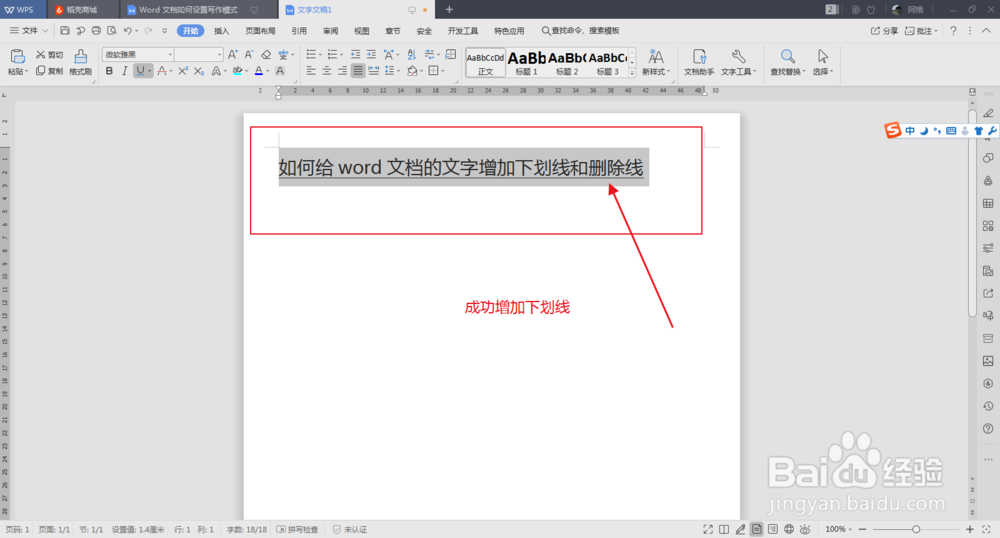
6、找到子菜单栏中的”删除线“,如图:

7、点击”删除线“,则文档中的文字增加了删除线,如图:

8、总结:1、选中文字;2、在开始中找到子菜单”下划线“点击即可增加下划线;3、在开始中找到子菜单”删除线“点击即可增加删除线;

